Здравствуйте. В сегодняшнем обзоре я расскажу о геймпаде работающем по bluetooth, который отлично подходит для управления при использовании шлема виртуальной реальности. Также он может заменить мышку на компьютере или использоваться как джойстик в играх. Если вам это интересно – добро пожаловать под кат.
Заказ был сделан 30 августа и уже 14 сентября я забрал его с почты:
Сам геймпад поставляется в чёрной коробочке без опознавательных знаков:

В комплект помимо геймпада – входит инструкция на английском языке:
Краткие характеристики геймпада со страницы товара в магазине:
Product Specifications:
Size: 130mmx60mmx14mm
Wireless Protocol: Bluetooth 3.0 compliant
Wireless Distance: 2-10 Meters
OS: Android /IOS/PC
CPU: ARM968E-S Core
Battery Type size: alkaline AAA 1.5V x 2
Working time (Continuous game): About 40 hours
Work current: 0.5~8mA
Standby current: 0.5-1mA
Shutdown current: <20uA

Раскладка управления режиме управления кнопками:
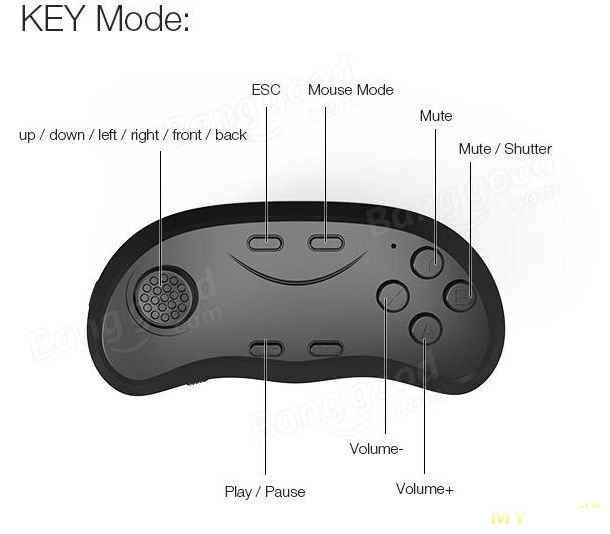
Блок правых кнопок предназначен для управления мультимедийными плеерами.
Кнопка «M» — переключает геймпад в режим мыши. Курсор управляется очень удобным стиком, который находится слева и легко перемещается большим пальцем в любом направлении:


В играх поддерживающих геймпад – кнопки можно переназначать.
Питается геймпад от двух батареек ААА, которые не входят в комплект:

Разберём устройство:


Геймпад создан на базе SoC
BK3231 Bluetooth HID:

Клавиши и стик:


Включается геймпад нажатием и удержанием клавиши «START». На корпусе геймпада загорится синий светодиод, после чего геймпад станет доступным для подключения.
Для начала я вставил bluetooth-свисток в компьютер. Геймпад опредилился и подключился без проблем:
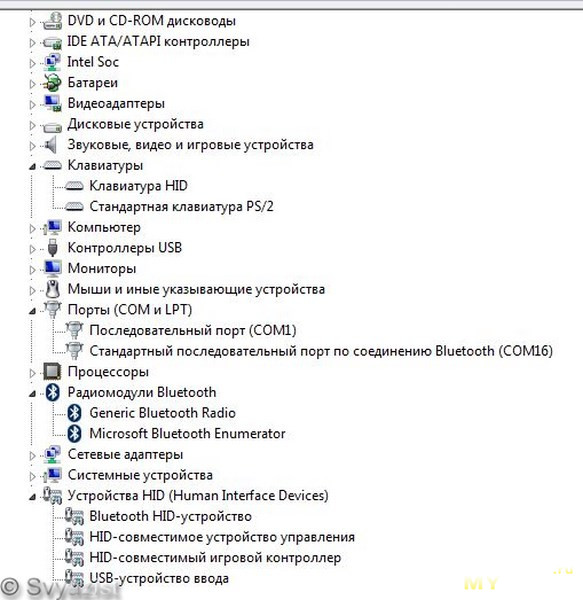
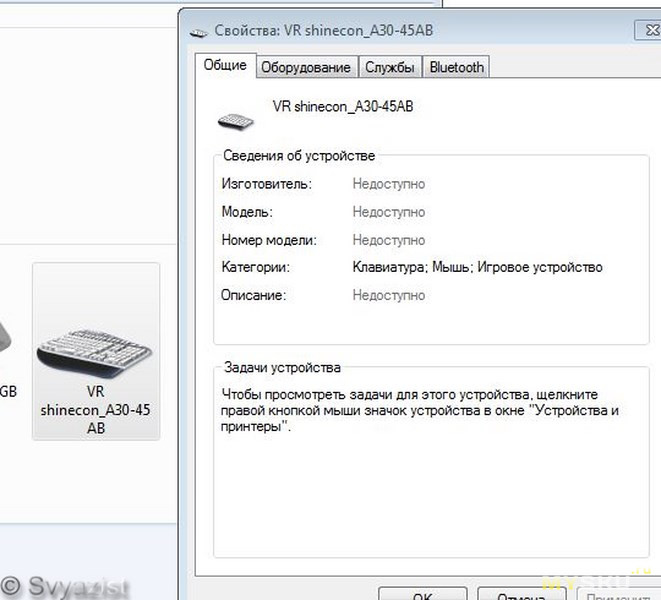
Всё заявленное управление заработало без проблем.
Далее я попробовал подключить геймпад к планшету с процессором Qualcomm Snapdragon S4 Pro на Android. Никаких проблем с управлением не возникло.
И, наконец, я подключил геймпад к телефону, который используется в шлеме виртуальной реальности. Сопряжение прошло без проблем:
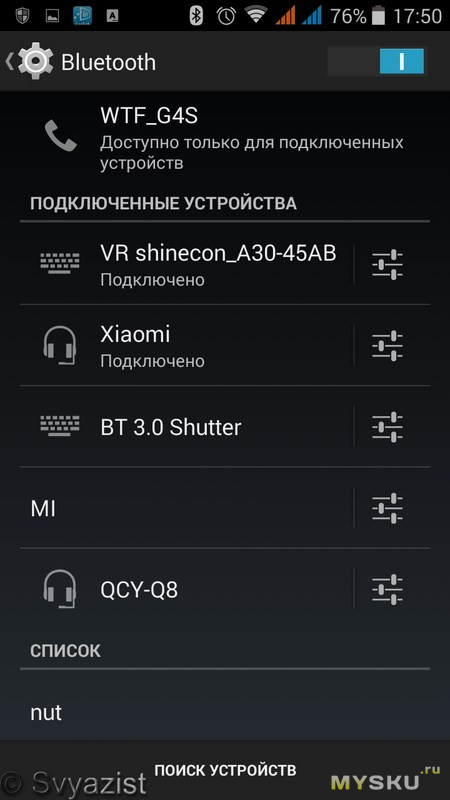
Но далее меня ждал облом. Управление захотело корректно работать. Пришлось читать инструкцию. Оказывается, что для процессоров MTK – нужно переключить геймпад в режим управления MTK. Для этого, на выключенном джойстике нужно нажать и удерживать клавишу «Y», после чего, не отпуская клавишу – нажать и удерживать клавишу «START», пока не загорится синий светодиод. При этом геймпад переключится в MTK режим. В дальнейшем, геймпад будет сразу включаться и работать в этом режиме. Чтобы переключить геймпад снова в обычный режим, нужно повторить описанные выше действия, только вместо клавиши «Y» — нужно нажать и удерживать клавишу «А».
В MTK режиме – геймпад стал прекрасно работать с телефоном на процессоре MTK, вставленным в шлем ВР. Конечно, в приложении «Fulldive VR — Virtual Reality» — можно управлять интерфейсом при помощи взгляда. Но в этом случае в поле зрения постоянно находятся большие кнопки управления, что мешает погружению в ВР. С использованием геймпада – от кнопок удалось избавиться.
В итоге, получился неплохой комплект:

Спасибо за внимание.
Товар предоставлен для написания обзора магазином. Обзор опубликован в соответствии с п.18 Правил сайта.



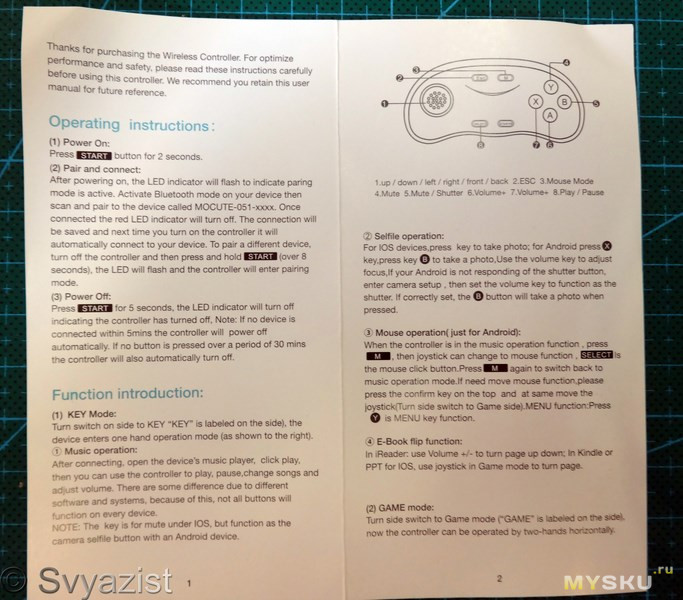

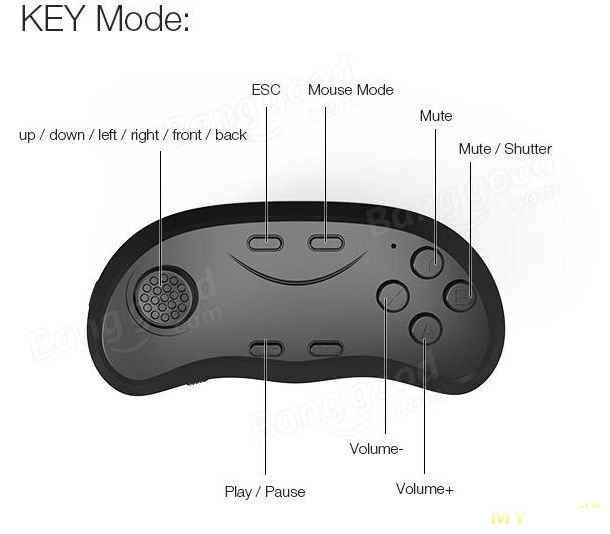








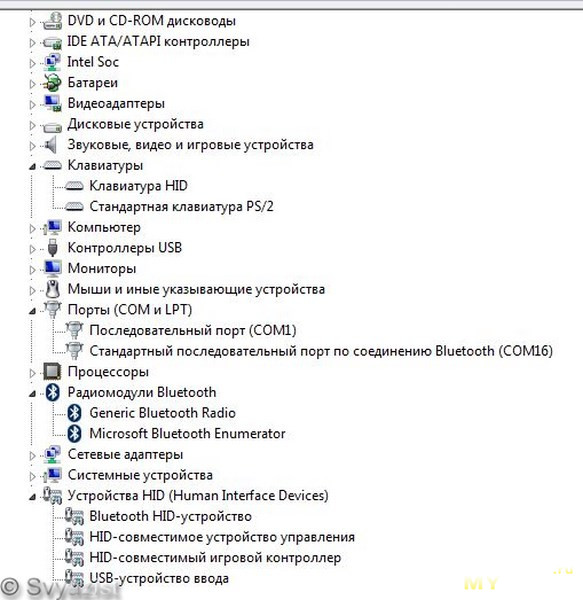
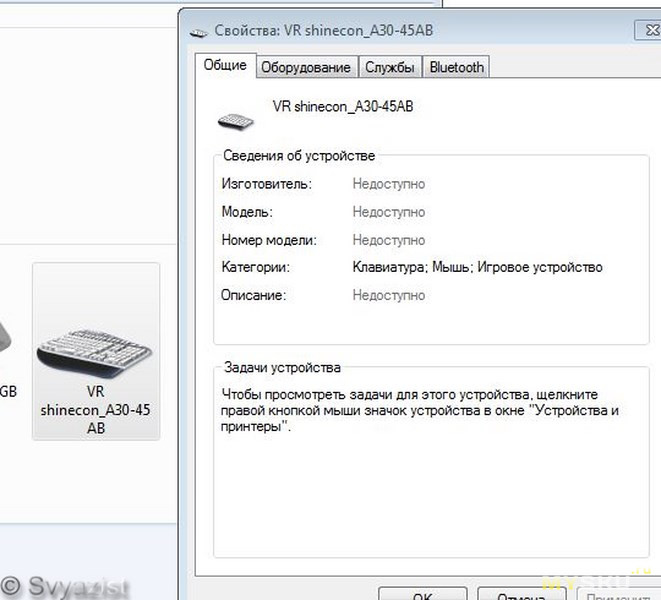
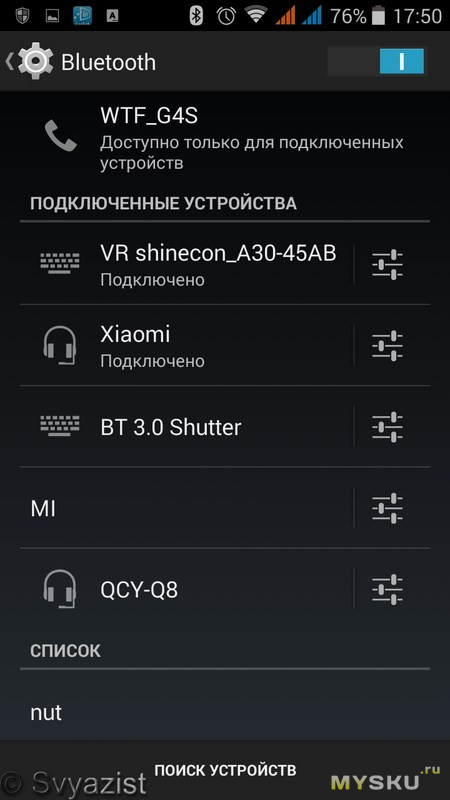

Так же там есть переключение режима джойстик мышка на кнопке М. В режиме мышки удобно управлять ТВ боксом.
Кому нужен в Кирове этот джойстик стучитесь в лс. Себе буду брать с крестом.
есть еще более прямоугольные (они мне больше понравились)
джой прикольный, на мтк норм определился, непонравилось отсутсвие шифтов и дребежжание клавиш
Больше нравится 8bitdo fc30(хоть он и мелкий)
+++
Пользуюсь клоном от пс3 в таком корпусе, похожие проблемы были на дешевом свистке при подключении 2 джоев